3Dsmax加FS如何设计北欧公寓1
发布时间:暂无
1、本节课讲解3d max 公寓建模第一部分,本节课中用到的素材,会放置在素材包内,请各位学员点击右侧黄色按钮自行下载安装。
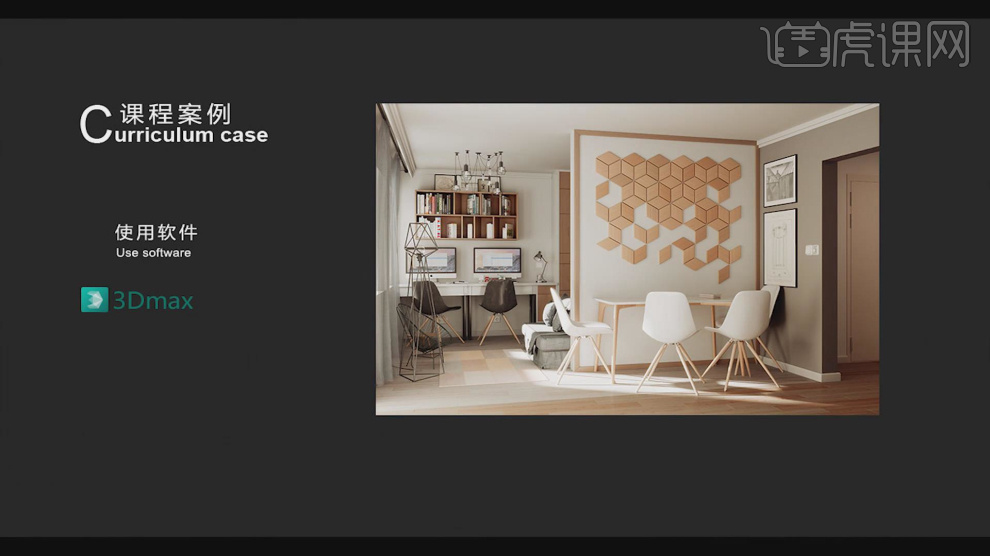
2、首先我们打开下载好的图片并右键【属性】查看图片的分辨率,然后新建一个同样大小的平面,如图所示。
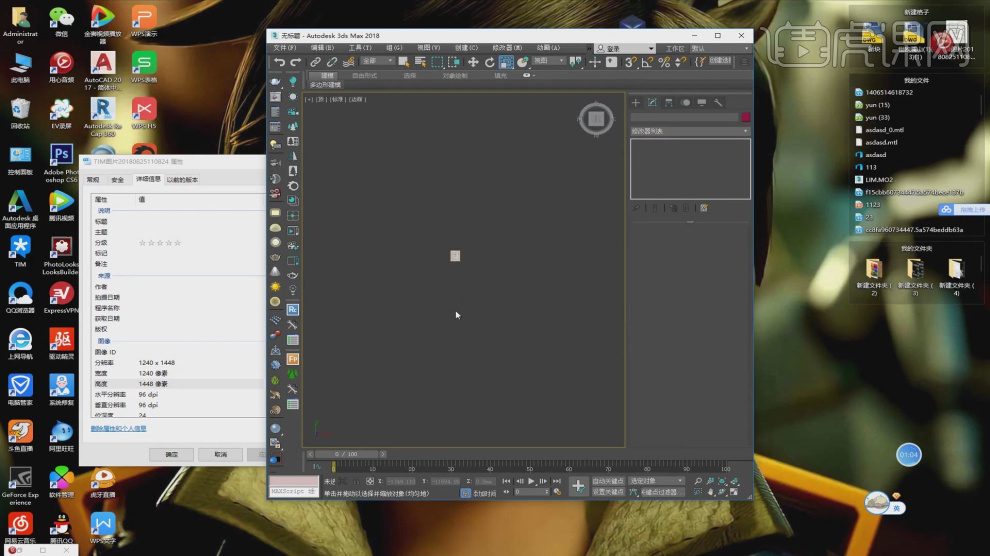
3、在【标准基本体】中新建一个平面并使用键盘上的【ALT+X】进行透显,如图所示。
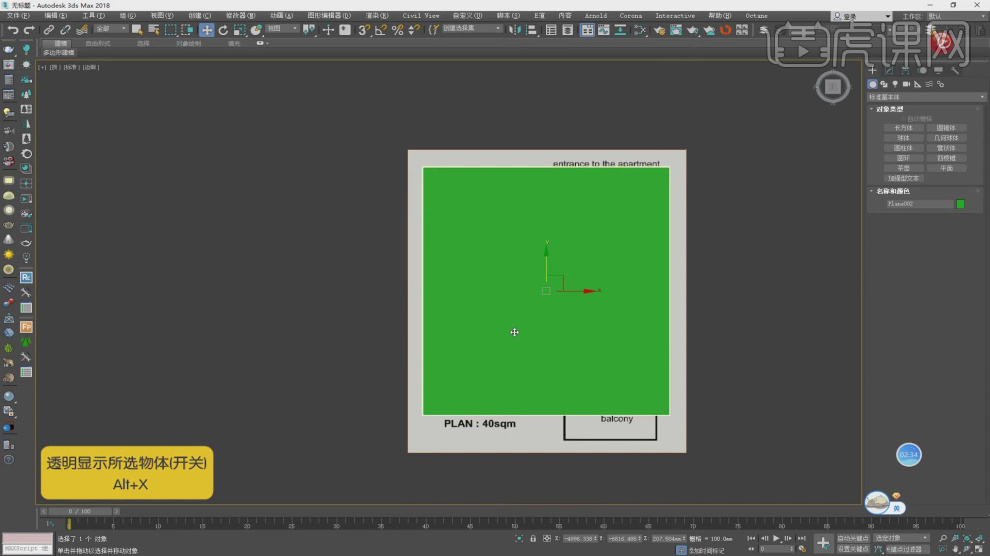
4、在【线】模式下选择两端的线进行连接,位置参照图片位置,如图所示。
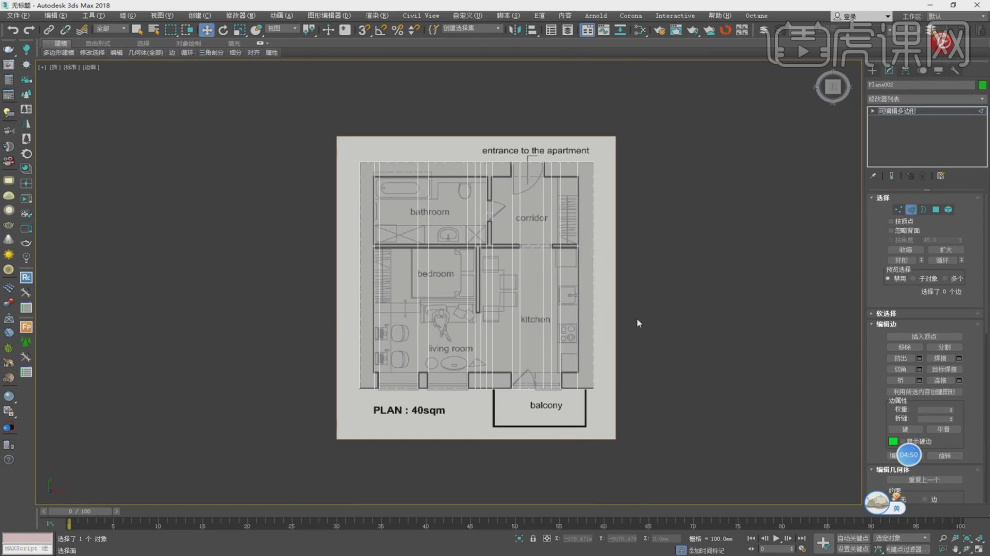
5、在【面】模式下,选择调整出来的面添加一个【挤出】效果,如图所示。

6、添加【挤出】效果时分三次进行挤出,如图所示。
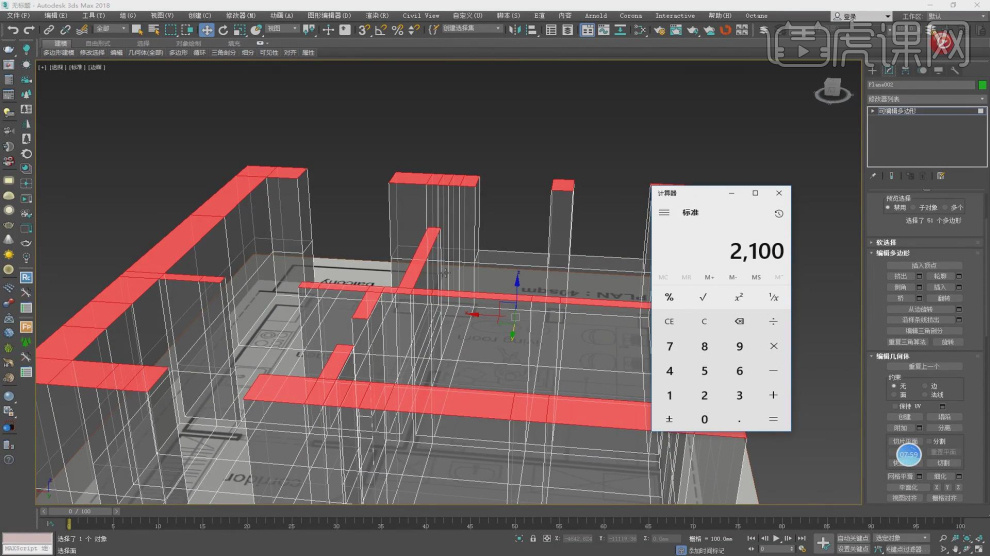
7、留出窗洞位置,然后选择顶部的面进行【桥】,如图所示。

8、在【标准基本体】中新建一个【立方体】并调整大小,如图所示。
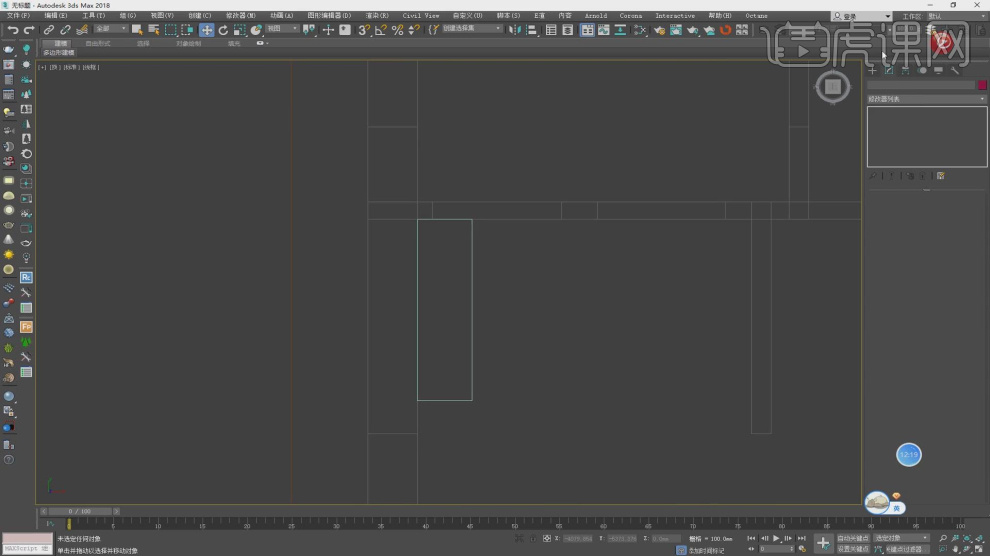
9、复制一个立方体模型,并调整大小的参数,如图所示。
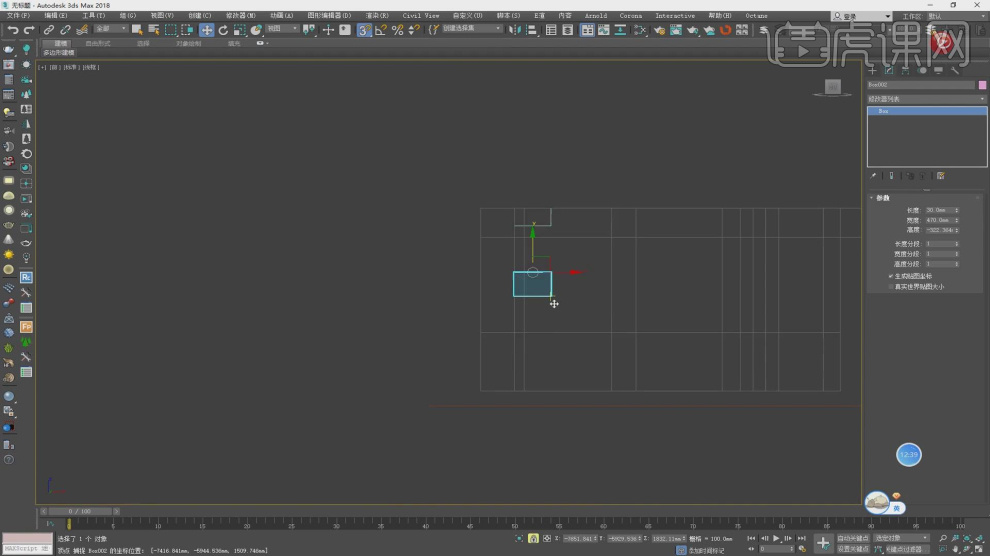
10、选择调整好的模型,并在【线】模式下选择两边的线进行一次【连接】,如图所示。
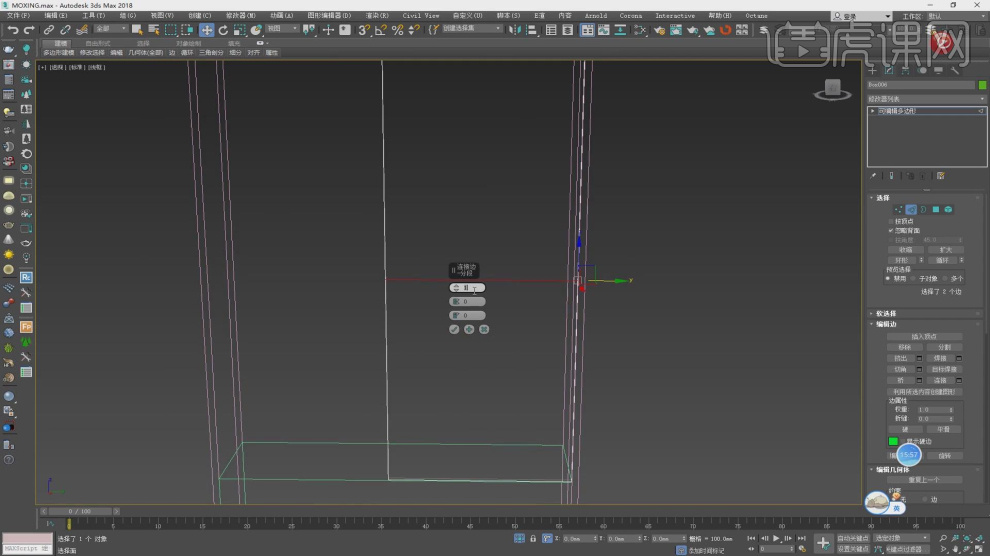
11、选择连接出来的面,进行一个【插入】效果,如图所示。
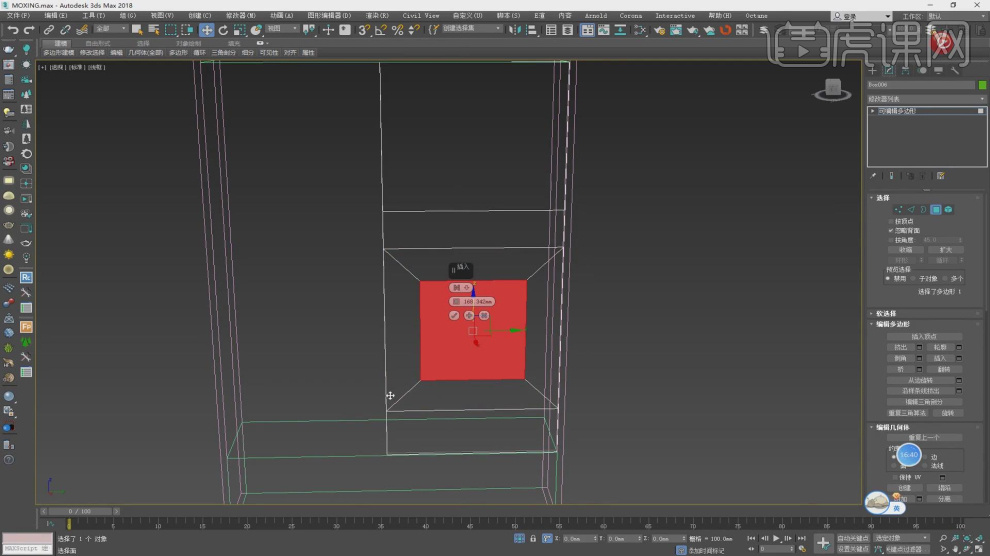
12、选择插入出来的面,在左上角点击【多边形】并点击【几何多边形】,如图所示。
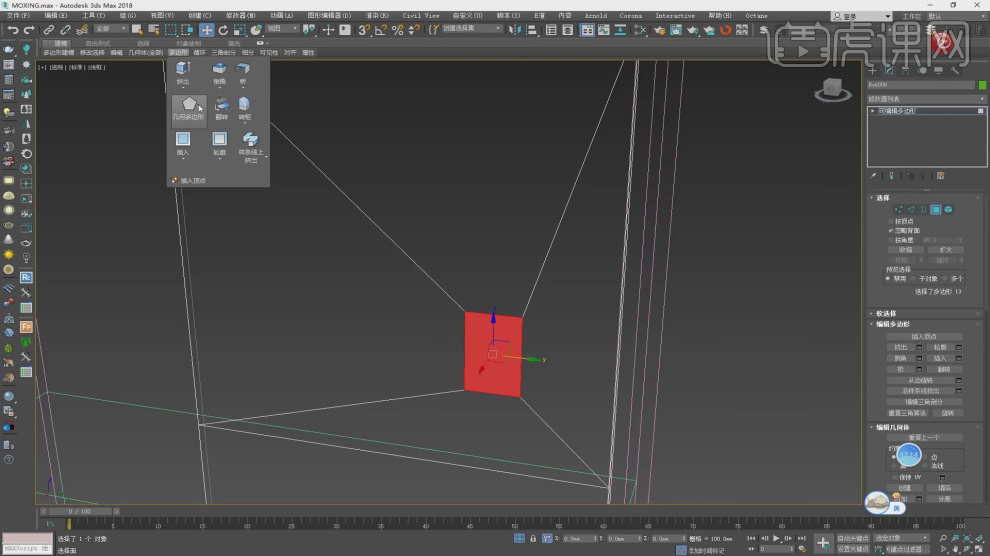
13、点击【几何多边形】得出一个圆形,并在【点】模式下调整他的形状,如图所示。

14、在面模式下,将调整好的面进行一次挤出,如图所示、
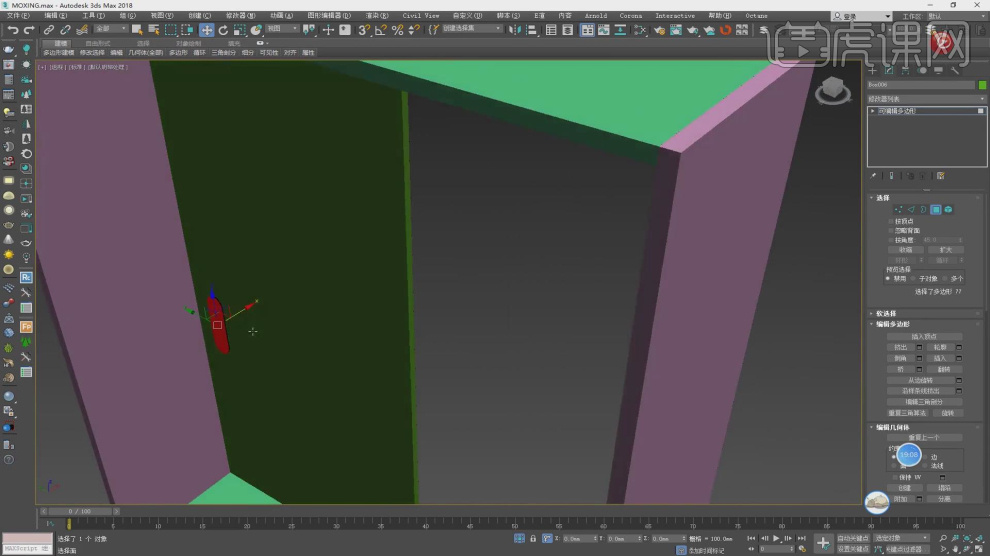
15、选择【连接】出来的线,添加一个【挤出】效果数值为-10,如图所示。

16、继续选择挤出的线添加一个【切角】效果,如图所示。
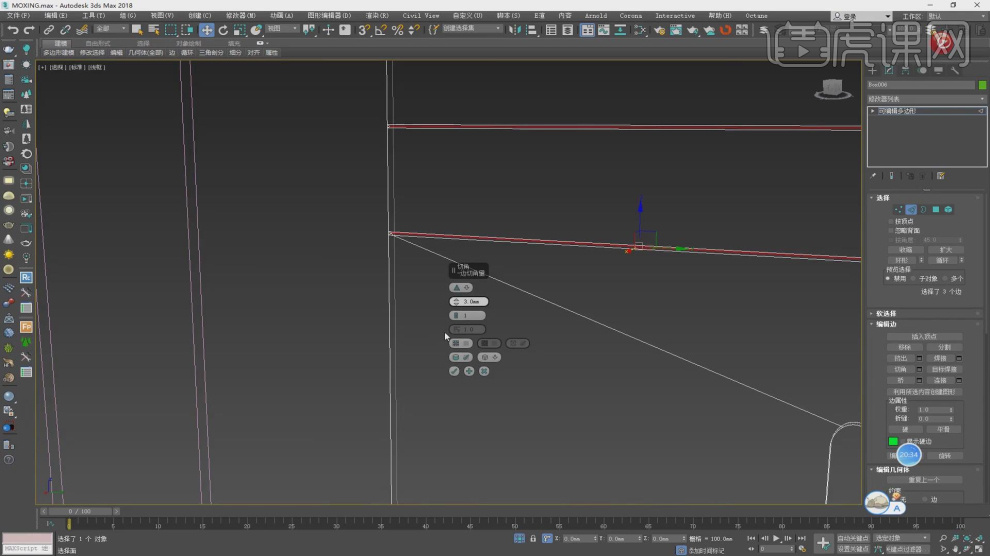
17、同样的方法制作柜子模型的另外一个柜门,如图所示。
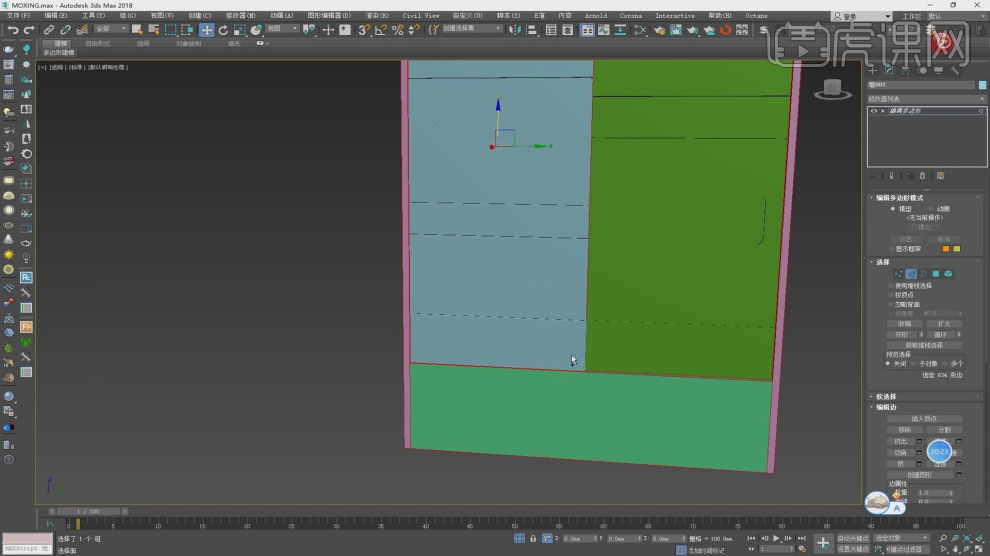
18、选择柜子边缘部分的线,添加一个【切角】效果,如图所示。
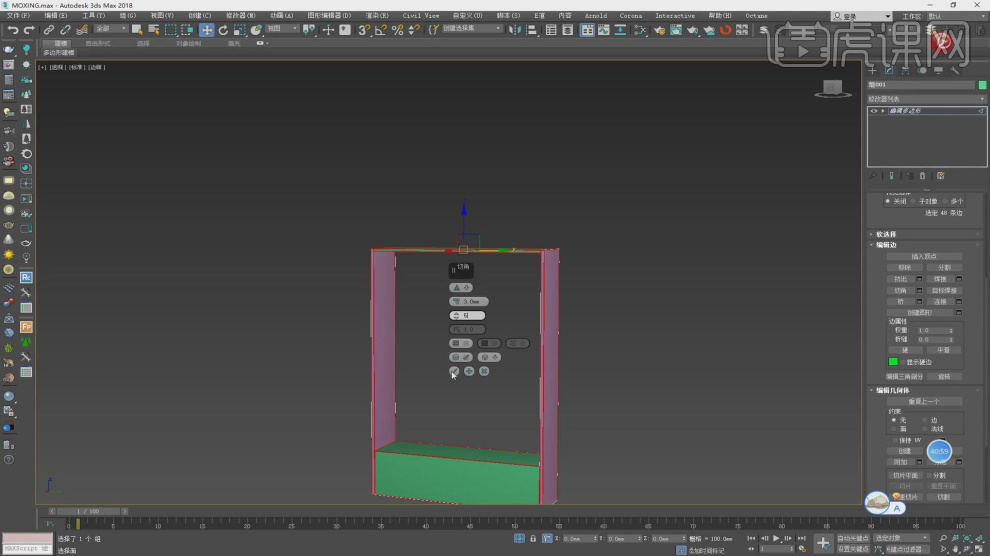
19、在【标准基本体】中新建一个立方体,调整大小,如图所示。
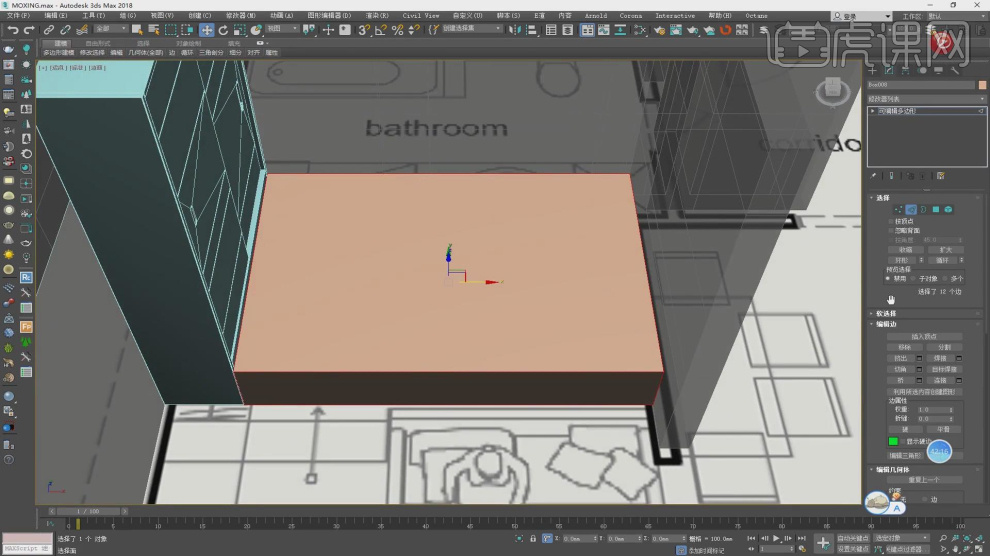
20、继续创建矩形,大小参照底部的参考图,如图所示。
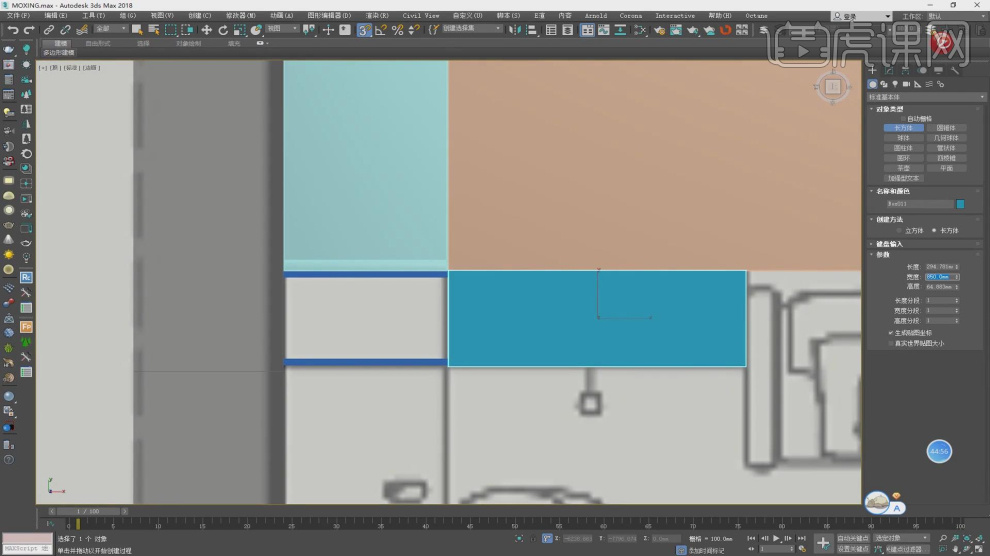
21、新建一个120*250厚度20的挡板,如图所示。
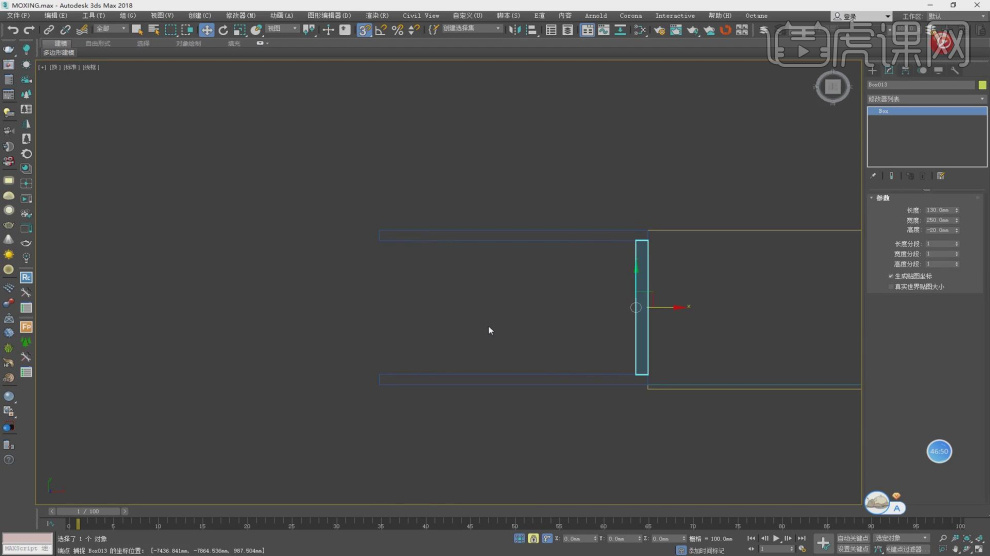
22、在【线】模式下选择两边的线进行一次【连接】,如图所示。
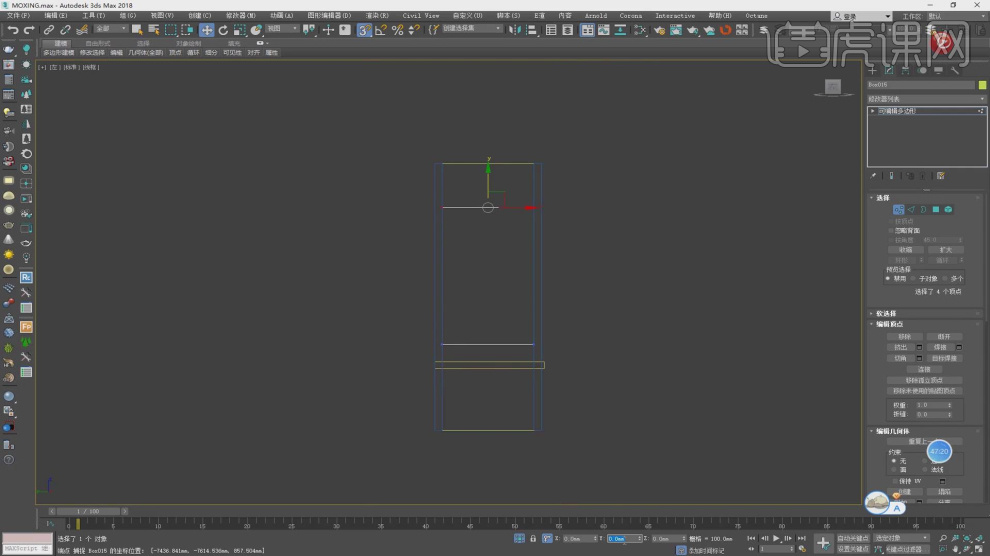
23、添加一个【挤出】效果,继续选择挤出的线添加一个【切角】效果,如图所示。
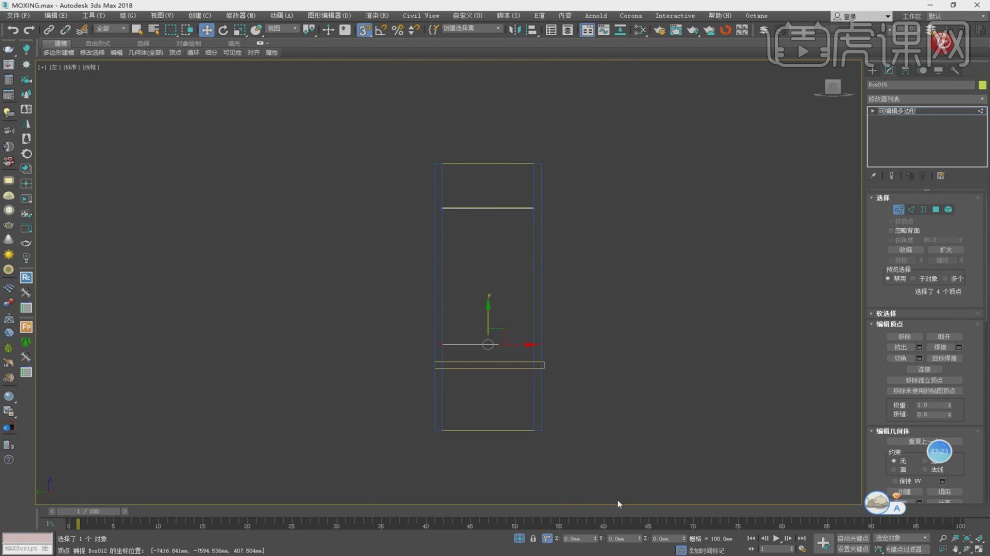
24、在【标准基本体】中新建一个立方体,调整大小,如图所示。
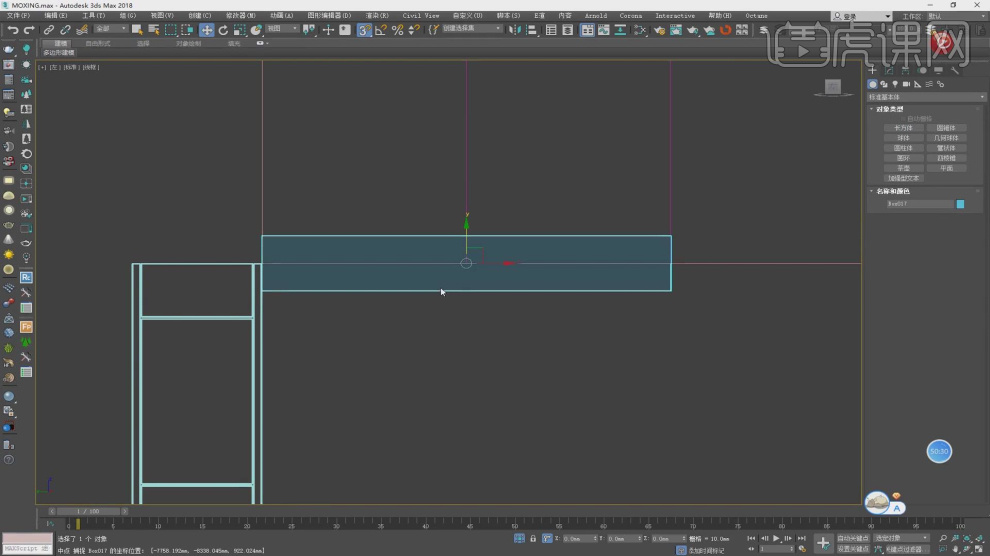
25、将立方体转换为【可编辑多边形】,并在【点】模式下调整他们的形状,如图所示。
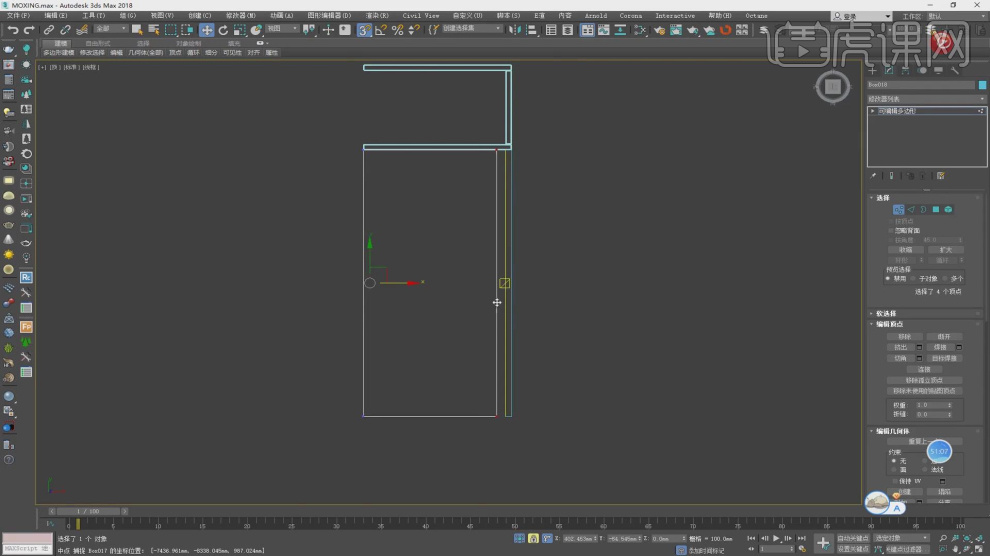
26、在【线】模式下选择两边的线进行一次【连接】,如图所示。
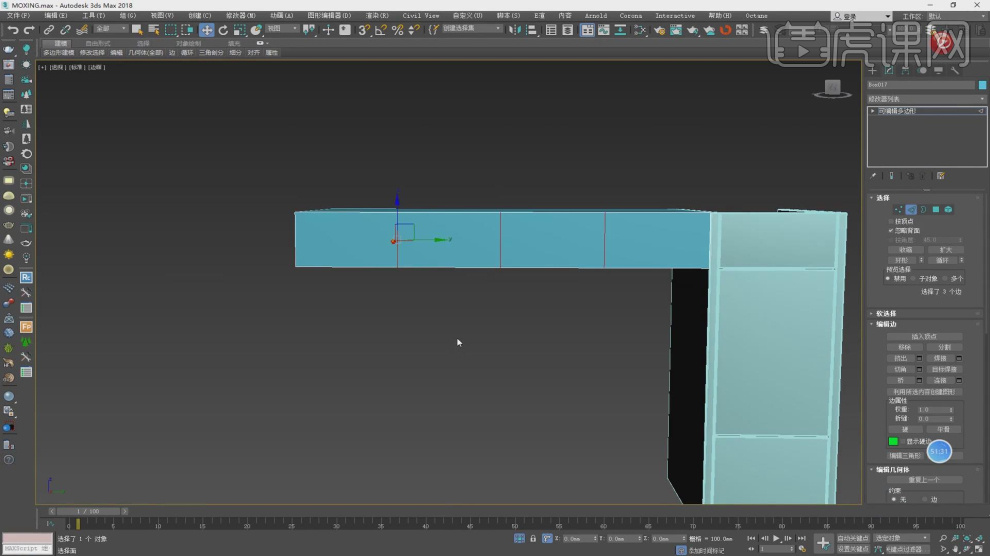
27、添加一个【挤出】效果,继续选择挤出的线添加一个【切角】效果,如图所示。

28、选择柜子边缘部分的线,添加一个【切角】效果,如图所示。

29、在【样条线】工具中绘制一个矩形,如图所示。
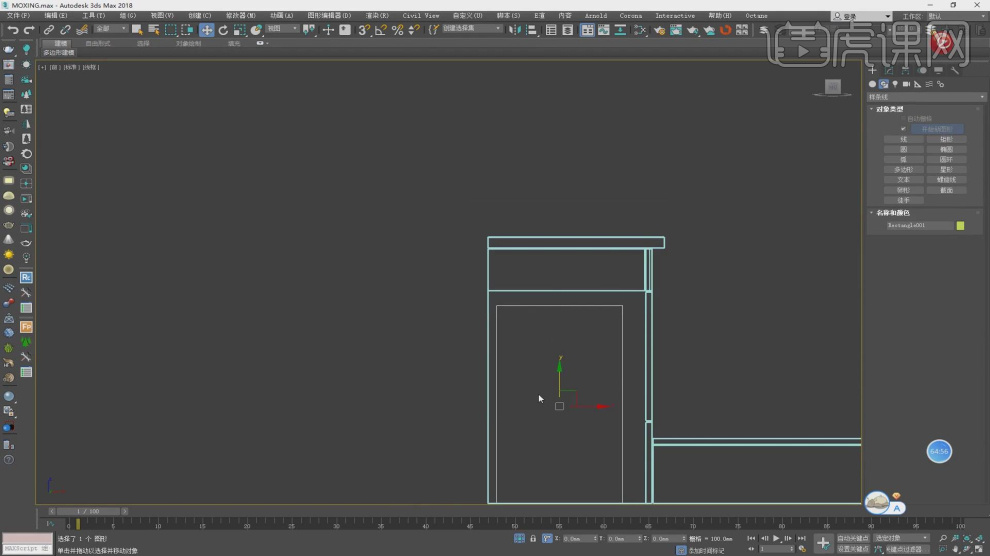
30、在【点】模式调整矩形的大小,如图所示。
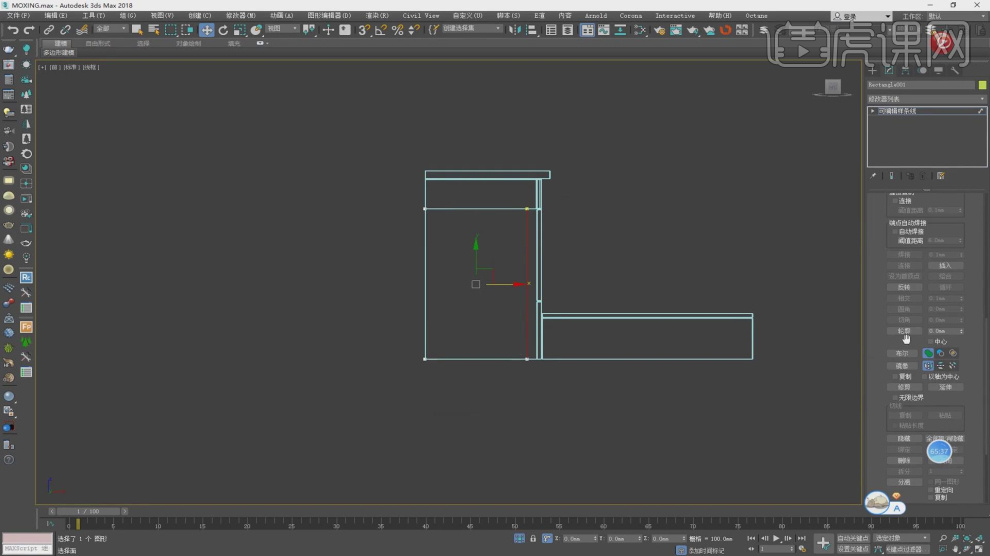
31、在线模式下找到【轮廓】效果,并进行一次轮廓,并添加【挤出】效果器,如图所示。
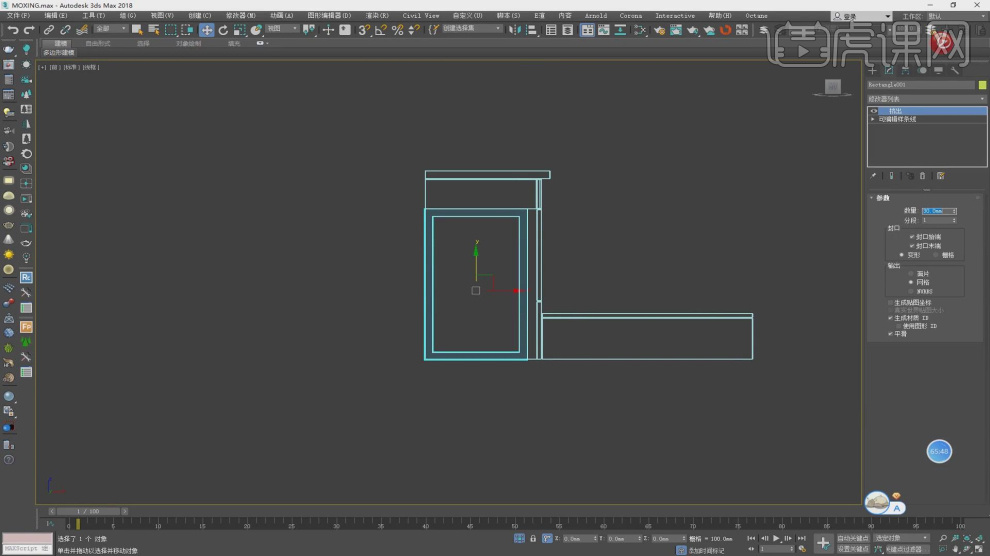
32、在【标准基本体】中新建一个立方体,调整大小,如图所示。
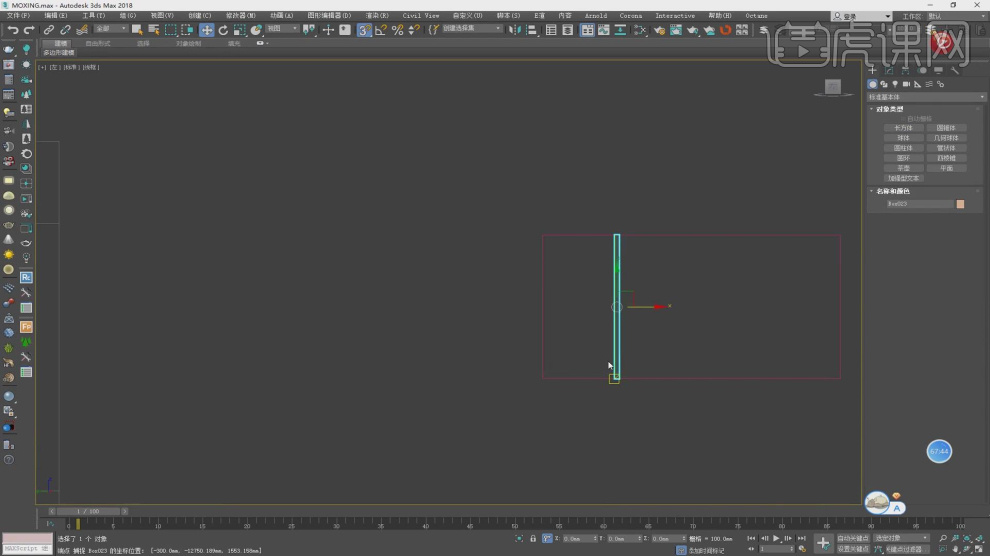
33、将调整好的立方体复制制作一个矩形,如图所示。
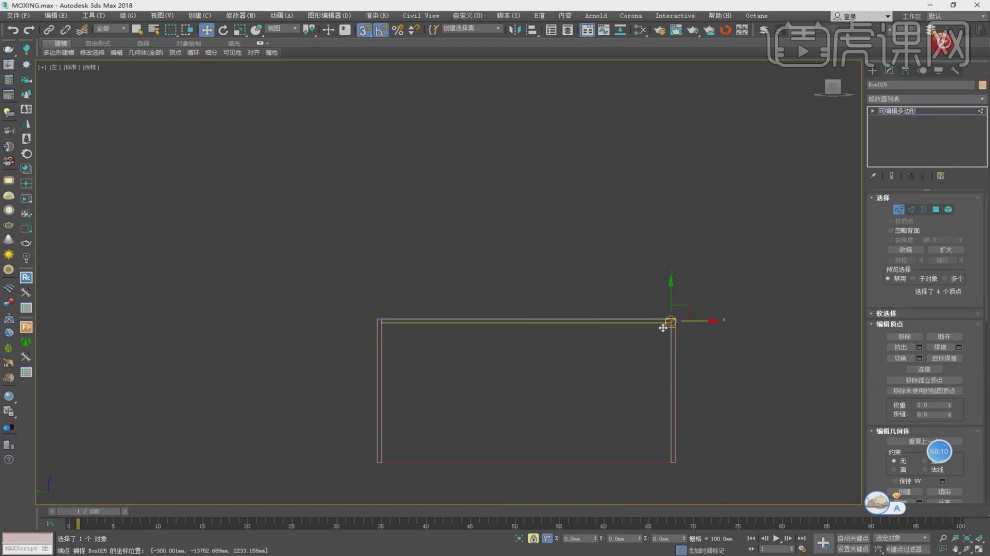
34、然后在中间部分也复制一个矩形,如图所示。
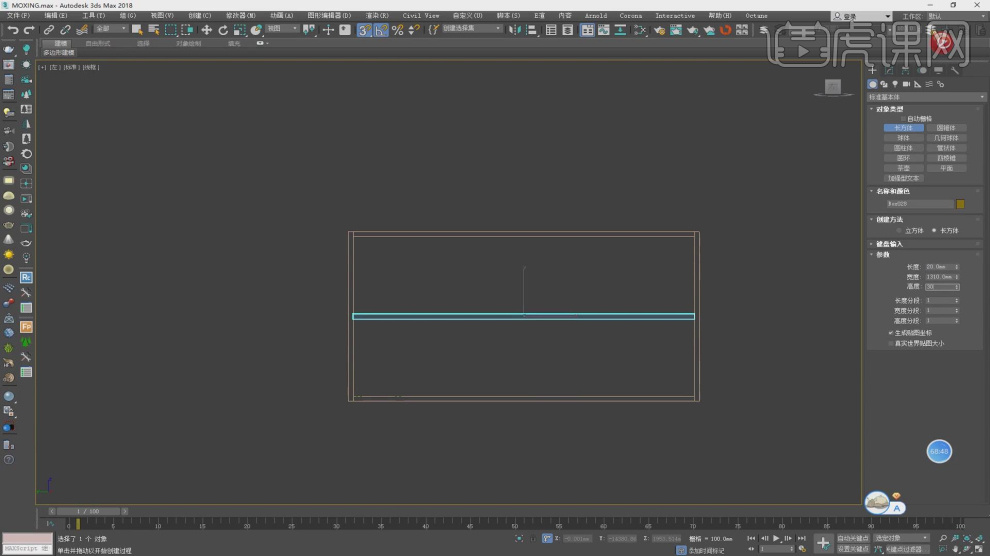
35、再次在中间增加多数的矩形,并添加【旋转】效果,如图所示。
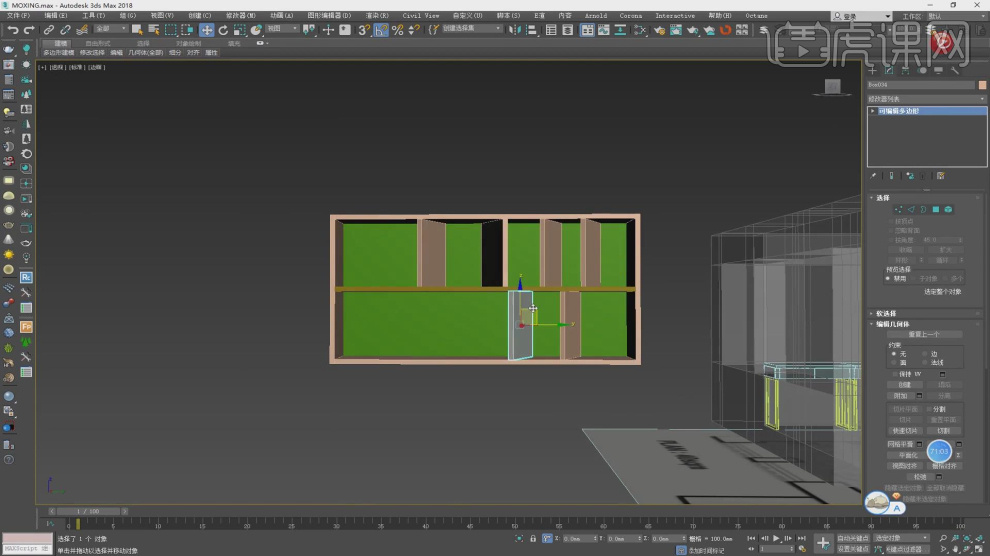
36、最终效果。







